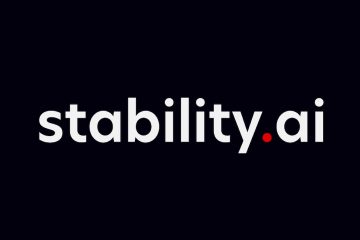Hai mai notato che la ventola del tuo laptop diventa improvvisamente rumorosa o che il tuo PC rallenta senza motivo? La tua CPU si sta riscaldando.
Il processore, il”cervello”del tuo computer, lavora duramente ogni secondo e, come ogni cervello, funziona meglio quando non si surriscalda.
Tenere d’occhio la temperatura della CPU aiuta a garantire che il sistema rimanga sano e funzioni senza intoppi.
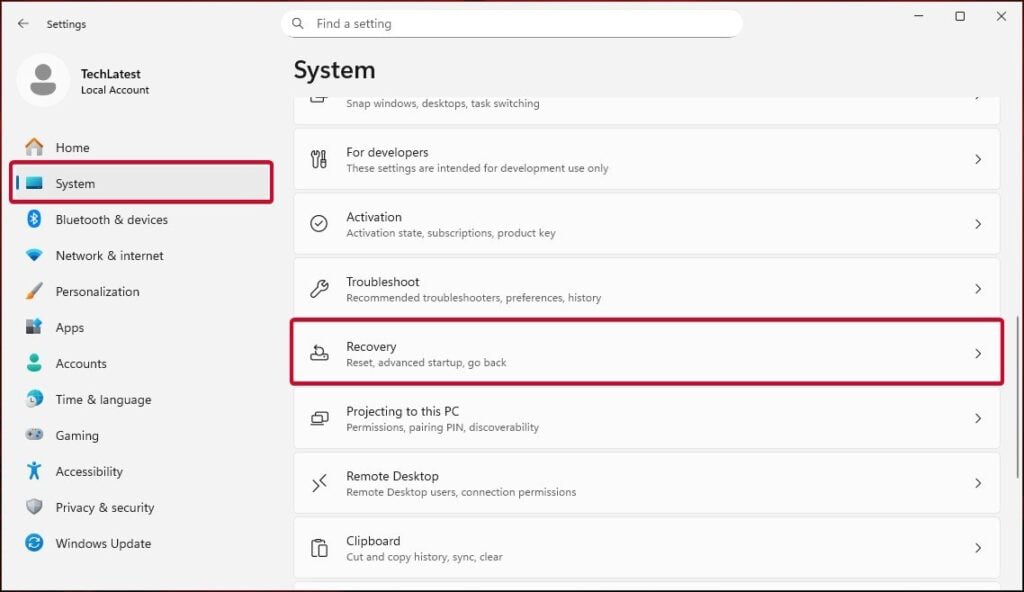
Windows 11 non mostra la temperatura della CPU direttamente nell’app Impostazioni, ma esistono diversi modi semplici per controllarla, sia tramite il firmware integrato del sistema che tramite semplici strumenti di terze parti.
In questa guida ti spiegherò tutti i metodi passo dopo passo in modo che chiunque, anche un principiante o uno studente, possa farlo facilmente.
Tabella dei contenuti
Perché controllare la temperatura della CPU è importante
Ogni volta che apri un browser, modifichi un video o giochi, il tuo processore si surriscalda. Un po’di calore è normale; in effetti, è la prova che la tua CPU funziona, ma troppo calore può rallentare il sistema o causare danni a lungo termine.
Se il tuo computer si spegne, si blocca in modo casuale o la ventola continua a funzionare alla massima velocità, potrebbe surriscaldarsi. Il monitoraggio della temperatura ti consente di rilevarlo in anticipo prima che danneggi le prestazioni o la durata del sistema.
Leggi: Come ottenere aggiornamenti di sicurezza estesi gratuiti (ESU) dopo la fine del supporto di Windows 10
Che cos’è un intervallo di temperatura sicuro per la CPU?
Diverse CPU gestiscono il calore in modo diverso, ma la maggior parte dei processori moderni di Intel e AMD hanno un limite massimo di temperatura di sicurezza compreso tra 95°C e 100°C.
Quando la temperatura si avvicina a questo punto, il sistema riduce automaticamente le prestazioni per proteggersi; questo è chiamato throttling termico.
Se il tuo sistema supera costantemente gli 85°C, dovresti controllare il sistema di raffreddamento, la polvere, le ventole o la pasta termica prima che si verifichino problemi seri.
Metodo 1: controllare la temperatura della CPU nel BIOS/UEFI
Il modo più diretto per leggere la temperatura della CPU è dal firmware della scheda madre (BIOS o UEFI). Questo metodo non necessita di alcun software e funziona anche prima del caricamento di Windows. Tuttavia, mostra solo la temperatura all’avvio, non i valori in tempo reale durante l’utilizzo del computer. Per farlo:
Salva il tuo lavoro e chiudi tutte le app. Dovrai riavviare il computer per accedere al BIOS. Apri Impostazioni di Windows (Win + I). Vai a Sistema > Ripristino. In Avvio avanzato, fai clic su Riavvia ora. 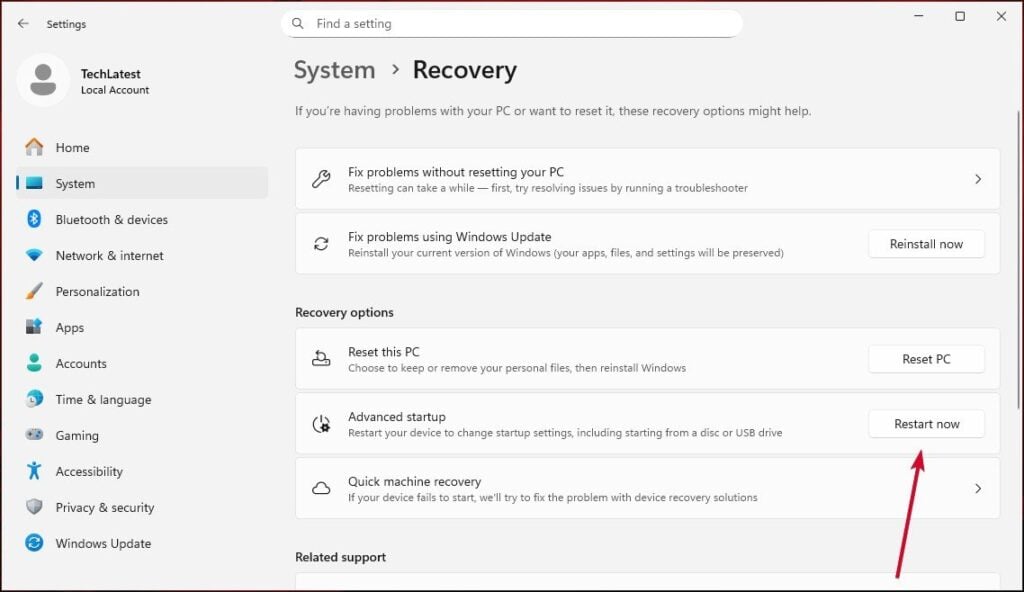 Il computer si riavvia in un menu blu, scegli Risoluzione dei problemi.
Il computer si riavvia in un menu blu, scegli Risoluzione dei problemi. 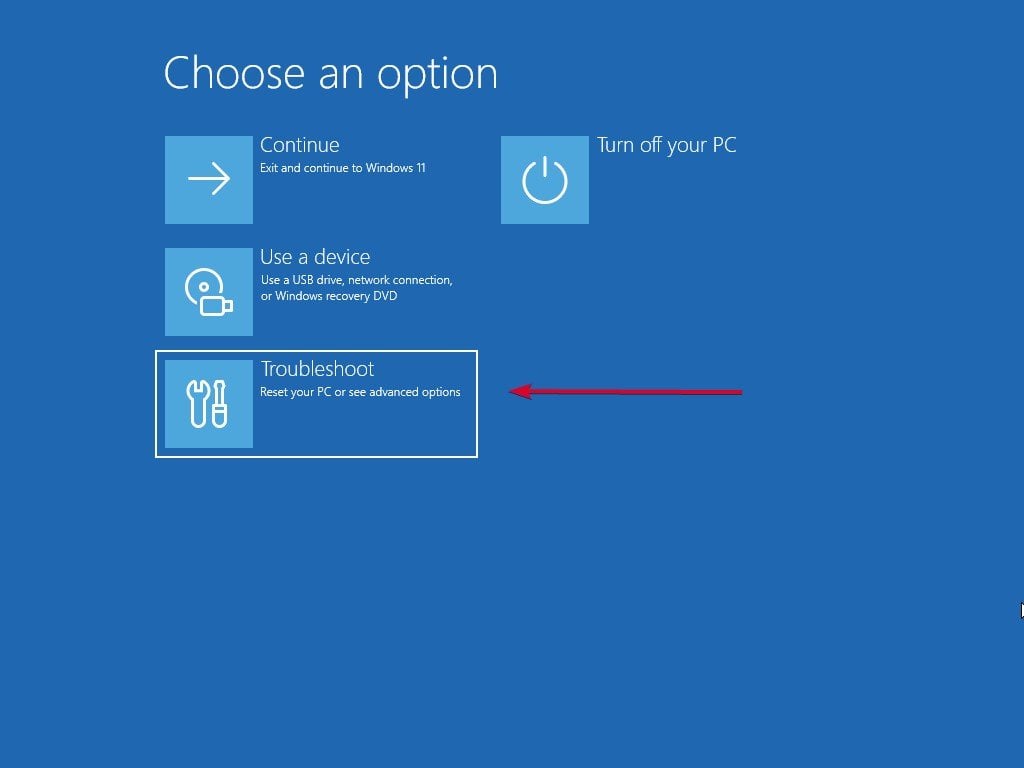 Quindi vai a Opzioni avanzate > Impostazioni firmware UEFI.
Quindi vai a Opzioni avanzate > Impostazioni firmware UEFI. 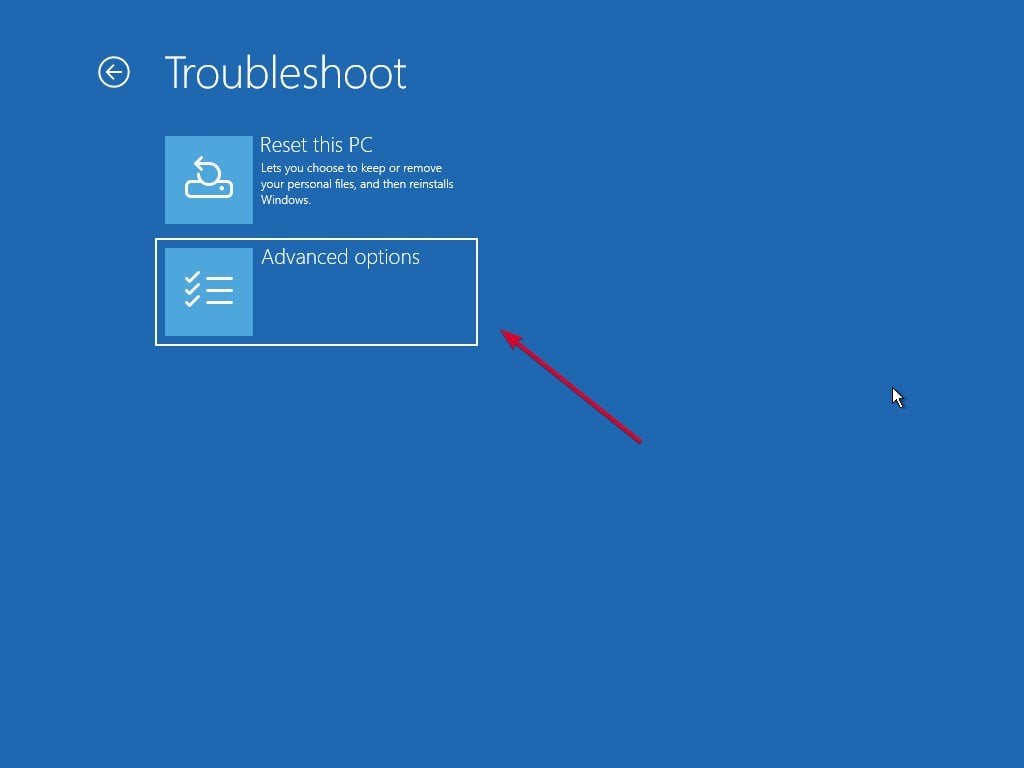
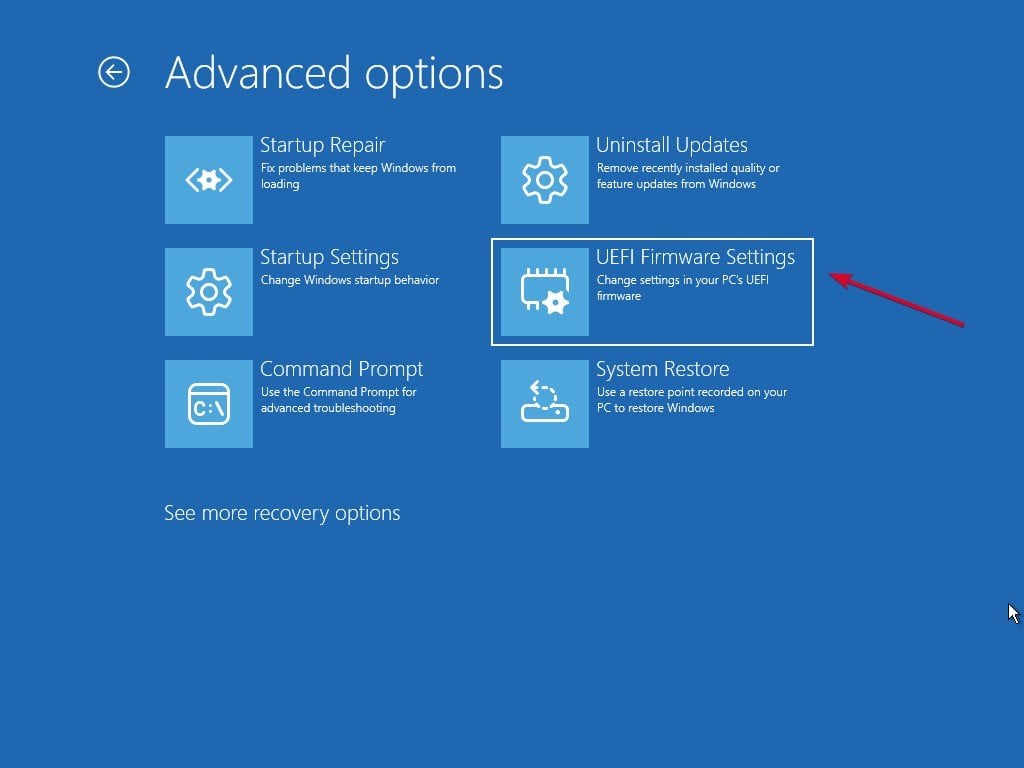 Fai di nuovo clic su Riavvia.
Fai di nuovo clic su Riavvia. 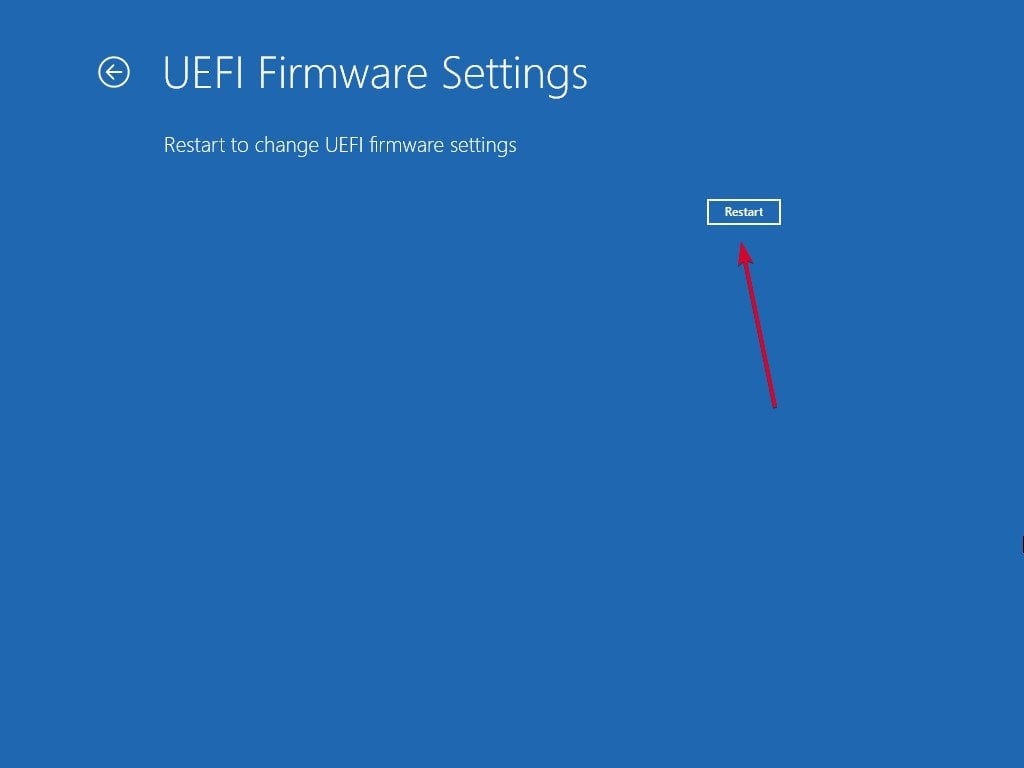 Quando il PC si riavvia, vedrai la schermata BIOS o UEFI. Utilizza i tasti freccia (o il mouse, a seconda del tuo sistema) per navigare. Cerca una scheda denominata Monitoraggio hardware, Stato di integrità del PC, Monitoraggio H/W o Stato. All’interno troverai la temperatura della CPU visualizzata in gradi Celsius.
Quando il PC si riavvia, vedrai la schermata BIOS o UEFI. Utilizza i tasti freccia (o il mouse, a seconda del tuo sistema) per navigare. Cerca una scheda denominata Monitoraggio hardware, Stato di integrità del PC, Monitoraggio H/W o Stato. All’interno troverai la temperatura della CPU visualizzata in gradi Celsius.  BIOS della scheda madre per giochi ASUS TUF
BIOS della scheda madre per giochi ASUS TUF
Questo è tutto. Se non vedi la lettura, la scheda madre potrebbe non visualizzarla. In tal caso, passa al metodo successivo per gli strumenti basati su Windows.
Metodo 2: controlla la temperatura della CPU in Windows
Per vedere le temperature della CPU in tempo reale mentre usi il computer, avrai bisogno di un programma di monitoraggio. Non preoccuparti, questi strumenti sono piccoli, sicuri e facili da usare. Ecco i migliori:
Opzione 1: Core Temp (leggero e semplice)
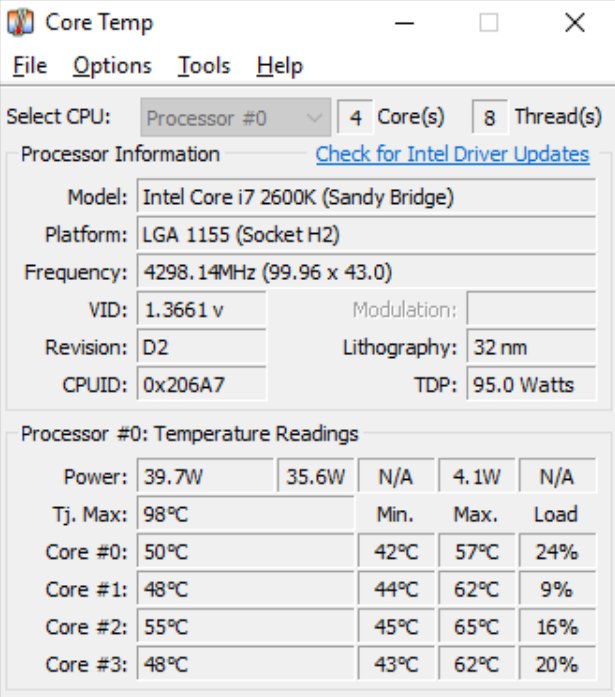
Core Temp è uno degli strumenti più popolari per controllare la temperatura della CPU. È gratuito e mostra letture in tempo reale per ciascun core del tuo processore.
Scarica Core Temp dal suo sito Web ufficiale. Durante l’installazione, deseleziona eventuali offerte extra o software in bundle. Apri il file.exe. Vedrai la temperatura di ciascun core della CPU nella finestra principale. Puoi anche visualizzarlo nella barra delle applicazioni di Windows per un accesso rapido.
È fantastico se desideri semplicemente una visualizzazione della temperatura semplice senza grafici o impostazioni avanzati.
Opzione 2: Speccy (panoramica per principianti)
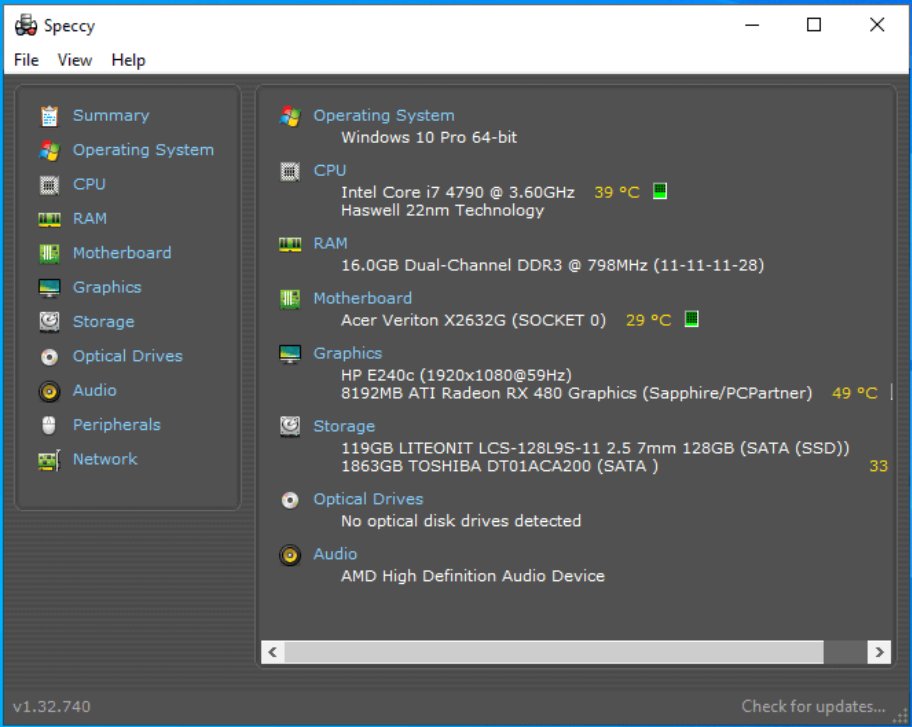
Se desideri controllare qualcosa di più della semplice CPU, come scheda madre, grafica, RAM e spazio di archiviazione, prova Speccy. Inoltre, è gratuito e semplice.
Scarica e installa Speccy. Apri il programma e attendi che esegua la scansione del tuo sistema. Nel pannello di sinistra, fai clic su CPU o visualizza semplicemente la scheda Riepilogo. Vedrai la temperatura attuale del tuo processore insieme ad altri dettagli hardware.
L’interfaccia di Speccy è pulita e perfetta per ottenere istantanee rapide dello stato di salute del tuo sistema.
Leggi anche: 5 metodi testati per bypassare l’account Microsoft nella Configurazione guidata su Windows 11
Opzione 3: HWiNFO (per monitoraggio dettagliato)
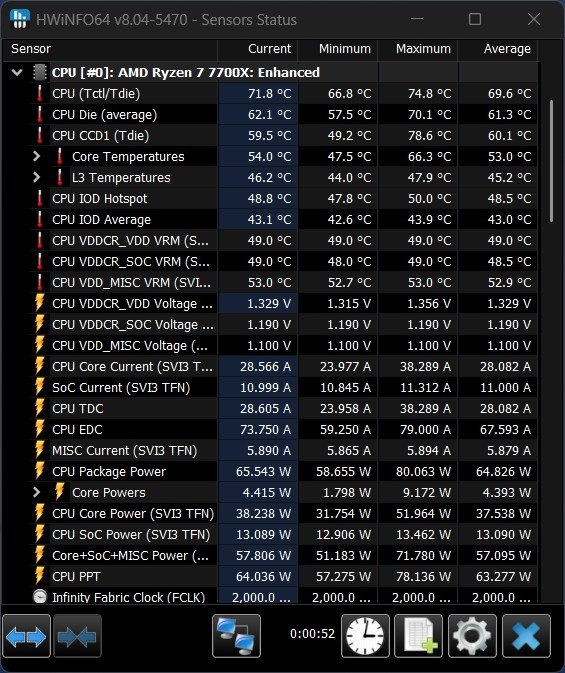
HWiNFO è un strumento di livello professionale che fornisce letture dettagliate di temperatura, tensione e velocità della ventola. È leggermente più avanzato ma comunque semplice una volta che sai dove cercare.
Scarica HWiNFO (scegli la modalità”Solo sensori”quando lo avvii). La finestra dei sensori elenca tutti i sensori di temperatura presenti sul tuo sistema. Scorri fino alla sezione CPU, troverai”Temperature interne”e”Pacchetto CPU”. Puoi mantenerlo in esecuzione in background per osservare come cambiano le temperature durante il gioco o il rendering di video.
Questo strumento è particolarmente utile se desideri monitorare le tendenze della temperatura o testare le prestazioni di raffreddamento.
Opzione 4: Open Hardware Monitor (gratuito e open source)
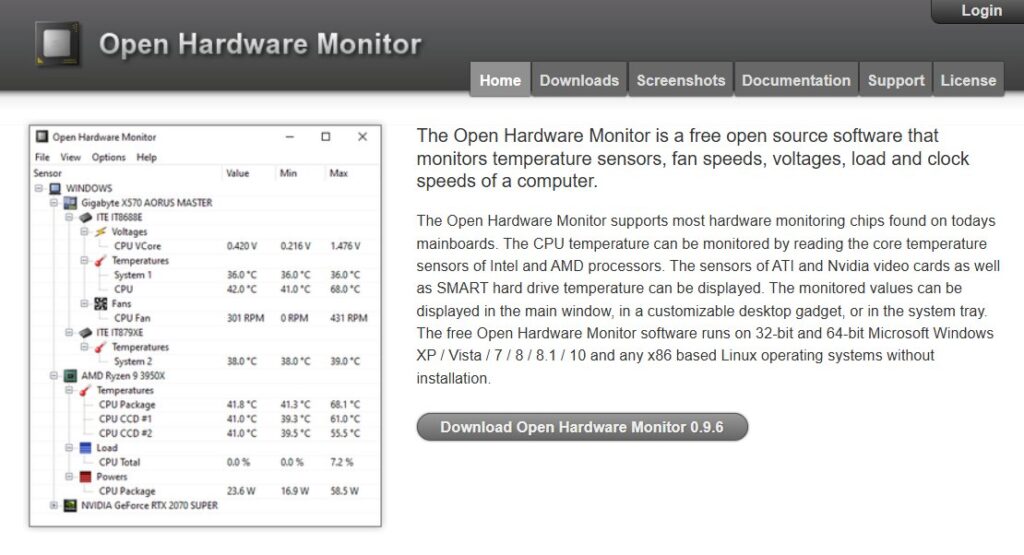
Se preferisci il software open source, Open Hardware Monitor fa un ottimo lavoro. Mostra le informazioni su CPU, GPU e ventole in una semplice visualizzazione ad albero.
Scarica il pacchetto ZIP ed estrailo. Esegui il programma (non è richiesta alcuna installazione). Cerca Temperature > Core CPU. Vedrai i valori attuali, minimi e massimi.
Opzione 5: Intel XTU o AMD Ryzen Master (Strumenti del produttore)
Sia Intel che AMD forniscono le proprie utilità:
Intel Extreme Tuning Utility (XTU): consente di monitorare e ottimizzare i processori Intel. La temperatura viene visualizzata nella sezione”Informazioni di sistema”o”Monitoraggio”. AMD Ryzen Master: offre dati in tempo reale su temperatura e prestazioni per le CPU AMD Ryzen, insieme a opzioni di ottimizzazione sicure. 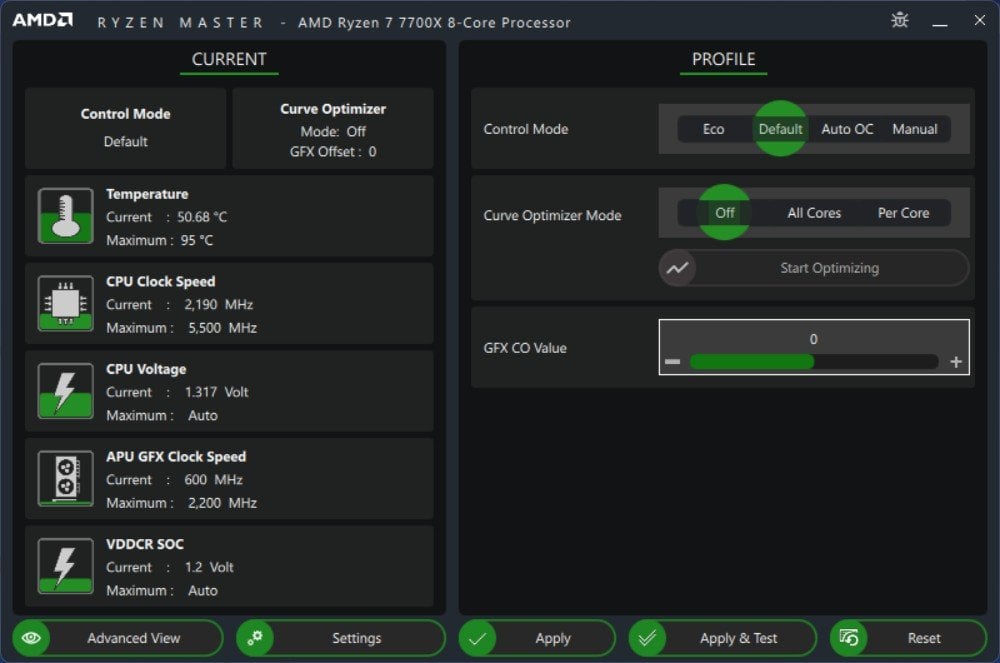
Sono ideali se utilizzi un processore compatibile e desideri il software ufficiale del produttore.
Leggi di più: Il supporto di Windows 10 termina il 14 ottobre; Ecco come eseguire l’aggiornamento a Windows 11
Cosa fare se la temperatura della CPU è troppo alta
Se la CPU si surriscalda, niente panico; ci sono soluzioni semplici. Ecco cosa controllare:
1. Pulisci la polvere e migliora il flusso d’aria
La polvere è la causa principale dell’aumento delle temperature. Apri le prese d’aria del case del PC o del laptop e puliscile delicatamente con aria compressa. Mantenere le ventole e le prese d’aria libere. (I migliori case per PC economici)
2. Controlla le ventole di raffreddamento
Assicurati che le ventole della CPU e del case funzionino effettivamente. Se non lo è, potrebbe essere scollegato o difettoso. (Le migliori ventole per case del PC da 120 mm)
3. Riapplica la pasta termica
La pasta termica tra la CPU e il dispositivo di raffreddamento trasferisce il calore. Se si è seccato (comune dopo 2-3 anni), le temperature possono aumentare rapidamente. Riapplicare la pasta fresca può abbassare la temperatura di diversi gradi. (Le migliori paste termiche per CPU e GPU)
4. Ottimizza il flusso d’aria della custodia
Assicurati che l’aria fresca possa entrare e che l’aria calda possa uscire. Avere una ventola di aspirazione davanti e una di scarico dietro è un buon inizio. (I migliori case per PC per il raffreddamento ad acqua)
5. Evita l’overclocking (a meno che tu non sappia cosa stai facendo)
L’overclocking aumenta la produzione di calore. Se hai aumentato la velocità della CPU, ripristinala sui valori predefiniti e verifica se le temperature si stabilizzano.
6. Regola le impostazioni di risparmio energia di Windows
Imposta la modalità di risparmio energia su Bilanciata anziché su Prestazioni quando non giochi o non modifichi video. Ciò riduce il calore durante le attività leggere.
7. Undervolt (utenti avanzati)
L’abbassamento della tensione della CPU riduce leggermente il calore senza sacrificare le prestazioni, ma dovrebbe essere fatto solo da utenti che comprendono i rischi.
Leggi: La mia CPU ha un collo di bottiglia? Come controllarlo e risolverlo
Quanto spesso dovresti controllare la temperatura della CPU?
Non è necessario monitorarla ogni giorno. Per la maggior parte delle persone è sufficiente un rapido controllo ogni poche settimane o quando il sistema sembra rallentato o insolitamente caldo. I giocatori o gli editor video potrebbero voler mantenere un widget live (come Core Temp nella barra delle applicazioni) per controlli rapidi durante un utilizzo intenso.
Considerazioni finali
Mantenere la CPU fresca non è complicato. Windows 11 potrebbe non mostrare le temperature immediatamente, ma con strumenti come Core Temp, HWiNFO o Speccy, puoi monitorare facilmente i livelli di calore e proteggere le prestazioni del tuo computer.
Quindi, questo è tutto ciò che abbiamo per te su come controllare la temperatura della CPU in Windows 11 (aggiornato per il 2025). Speriamo che questa guida ti abbia aiutato. Per maggiori informazioni, commenta qui sotto e faccelo sapere.